- Ordinateurs et électronique
- Imprimer & Scan
- Imprimantes d'étiquettes
- TSC
- TTP-268M Series
- Manuel utilisateur
▼
Scroll to page 2
of
85
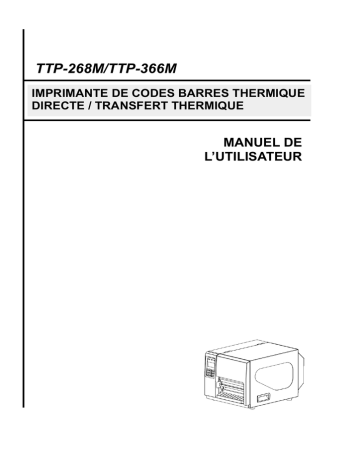
TTP-268M/TTP-366M IMPRIMANTE DE CODES BARRES THERMIQUE DIRECTE / TRANSFERT THERMIQUE MANUEL DE L’UTILISATEUR Informations relatives au copyright ©2011 TSC Auto ID Technology Co., Ltd, Les droits d'auteur de ce manuel, le logiciel et le microprogramme de l'imprimante décrite dans ce manuel, sont la propriété de TSC Auto ID Technology Co., Ltd, Tous droits réservés. CG Triumvirate est une marque commerciale de Agfa Corporation. La police de caractère CG Triumvirate Bold Condensed est protégée par une licence Monotype Corporation. Windows est une marque déposée de Microsoft Corporation. Toutes les autres marques commerciales appartiennent à leurs propriétaires respectifs. Les informations de ce document sont soumises à modification sans préavis et ne représentent aucun engagement de la part de TSC Auto ID Technology Co. Aucun extrait de ce manuel ne peut être reproduit ni transmis, quelle qu'en soit la forme ou le moyen, si ce n'est que pour l'usage personnel de l'acheteur, sans l'autorisation écrite expresse de TSC Auto ID Technology Co. 1 Conformité et accords d'agence CE Classe A EN 55022:2006 +A1:2007 EN 55024:1998+A1:2001+A2:2003 EN 61000-4 RÉGLEMENTATIONS DES SÉRIES FCC CFR Titre 47 Partie 15 Sous-partie B:2009-Section 15.107 et 15.109 ICES-003 Publication 4:2004 Classe A GB-4953-2001 GB9254-2008 (CLASSE A) GB27625-2003 此为 A 级产品,在生活环境中,该产品可能会造成无线电干扰, 在这种情况下,可能需要用户对干扰采取切实可行的措施。 IEC 60950-1/A1:2009 IEC 60950-1/A1:2005(2ème édition) EN 60950-1/A1:2006 + A11:2009 + A1:2010 2 Table des Matières 1.Présentation...................................................... 1 1.1 Présentation du produit ............................................................................................... 1 1.2 Caractéristiques du produit......................................................................................... 2 1.2.1 Caractéristiques standard de l'imprimante ...................................................... 2 1.2.2 Caractéristiques optionnelles de l'imprimante ................................................ 3 1.3 Spécifications générales.............................................................................................. 4 1.4 Spécifications de l'imprimante ...................................... 4 1.5 Spécifications du film ............................................. 5 1.6 Spécifications du consommable ..................................... 5 2. Vue d’ensemble du fonctionnement ................................... 6 2.1 Déballage et Inspection................................................................................................ 6 2.2 Vue d’ensemble de l’imprimante ................................................................................. 7 2.2.1 Vue de devant ..................................................................................................... 7 2.2.2 Vue intérieure...................................................................................................... 8 2.2.3 Vue de derrière.................................................................................................... 9 2.3 Boutons de commande ...............................................................................................11 2.3.1 Affichage du panneau avant .............................................................................11 2.3.2 Témoins DEL......................................................................................................11 2.3.3 Touches du panneau avant.............................................................................. 12 2.4 Installation de l’imprimante ....................................................................................... 12 2.5 Installation du film ...................................................................................................... 13 2.5.1 Chargement du film.......................................................................................... 13 2.6 Installation du consommable .................................................................................... 16 2.6.1 Chargement du rouleau d’étiquettes .............................................................. 16 2.6.2 Chargement d’étiquettes en paravent............................................................. 20 2.6.3 Charger le consommable pour le mode pré-décollage (optionnel).............. 21 2.6.4 Installer les consommables dans le Mode Découpage (optionnel).............. 23 2.7 Molette de réglage de la pression de la tête d’impression ..................................... 24 2.8 Utilisation du clavier avec l'interface PS/2 ............................................................... 25 3. Fonction du menu ................................................ 26 3.1 Vue d’ensemble du menu de configuration.............................................................. 27 3.1.1-1 Configuration de l'imprimante (TSPL2) ....................................................... 28 3.1.1-2 Configuration de l'imprimante (ZPL2) ......................................................... 35 3.1.2 Capteur .............................................................................................................. 42 3.1.3 Comm. Série...................................................................................................... 50 3.1.4 Ethernet ............................................................................................................. 53 3.2 Gestionnaire des fichiers........................................................................................... 56 i 3.2.1 Liste des fichiers .............................................................................................. 56 3.2.2 Mémoire disponible.......................................................................................... 57 3.2.3 Supprimer tous les fichiers ............................................................................. 57 3.3 Diagnostiques............................................................................................................. 58 3.3.1 Impr. Config....................................................................................................... 58 3.3.2 Mode Dump (vidage) ........................................................................................ 59 3.3.3 Rotation de la coupeuse .................................................................................. 60 3.4 Langue......................................................................................................................... 60 3.5 Service......................................................................................................................... 61 3.5.1 Initialisation....................................................................................................... 61 3.5.2 Informations sur la distance parcourue ......................................................... 62 4. Outil de diagnostic ............................................... 63 4.1 Lancer l'outil de diagnostic ....................................................................................... 63 4.2 Fonction de l’imprimante (capteur de calibrage, configuration Ethernet, configuration RTC …..) .................................................................................................... 64 5 Configuration de l’Ethernet avec l’Outil de diagnostic..................... 65 5.1 Utiliser l’interface USB pour configurer l'interface Ethernet .................................. 65 5.2 Utiliser l’interface RS-232 pour configurer l'interface Ethernet.................................. 66 5.3 Utiliser l’interface Ethernet pour configurer l'interface Ethernet ................................. 67 6. Dépannage ..................................................... 69 6.1 Problèmes communs ................................................................................................. 69 6.2 Réglage fin du mécanisme pour éviter les plis au niveau du film.................................. 74 7. Maintenance .................................................... 76 Historique des révisions ............................................. 78 ii 1.Présentation 1.1 Présentation du produit Merci beaucoup d’avoir choisi cette imprimante code barres TSC. Le châssis de cette imprimante est en aluminium moulé sous pression. L’imprimante est dotée d’un couvercle métallique avec une grande fenêtre claire de visualisation du support lui permettant de fonctionner dans les environnements et les applications industriels extrêmes et à fort rendement. Son écran LCD graphique rétroéclairé facilite la gestion du statut de l’imprimante et simplifie son utilisation. La conception du capteur mobile permet de traiter une vaste gamme de consommables d’étiquettes. Tous les formats codes barres les plus fréquemment utilisés sont disponibles. Les polices et les codes barres peuvent être imprimés dans n’importe laquelle des quatre directions. La police True Type MONOTYPE IMAGING® et une police adoucie CG Triumvirate Bold Condensed, toutes deux de haute qualité et présentant des performances élevées, sont intégrées dans l’imprimante. Grâce à la flexibilité du microprogramme, l’utilisateur peut également télécharger la police True Type depuis le PC vers la mémoire de l’imprimante et l’utiliser pour imprimer les étiquettes. Outre la police à taille variable, l’imprimante propose également un choix de cinq tailles différentes de la police bitmap alphanumériques, les polices OCR-A et OCR-B. La richesse de toutes ces fonctionnalités intégrées fait de cette imprimante l’appareil le plus économique et le plus performant de sa catégorie ! Pour imprimer des formats d'étiquette, veuillez suivre les instructions fournies par votre logiciel d'étiquetage ; si vous avez besoin d'une programmation personnalisée, faites référence au manuel de programmation TSPL/TSPL2 que vous trouverez dans les accessoires du CD-ROM ou sur le site Internet TSC http://www.tscprinters.com • Applications o o o o o o o o Conformité de l'étiquetage pour le transport et la réception Étiquetage des palettes Étiquetage de contrôle des stocks Étiquetage des barils Étiquettes d'avertissement Signalisation personnalisée Graphiques, logos et textes représentant la marque de commercialisation Étiquettes multiples (deux ou trois étiquettes en croix) 1 1.2 Caractéristiques du produit 1.2.1 Caractéristiques standard de l'imprimante L'imprimante propose les caractéristiques standard suivantes. Modèles 200 dpi Modèles 300 dpi Impression par transfert thermique ○ ○ Impression thermique directe ○ ○ Conception en aluminium moulé de haute qualité ○ ○ Couvercle métallique avec une grande fenêtre claire de visualisation du support ○ ○ Capteur d'espacement ajustable (position ajustable de 5cm à 10cm) ○ ○ Capteur de marque noir ajustable, position ajustable sur toute la toile ○ ○ Capteur de fin de film ○ ○ Écran LCD (type graphique, 128x64 pixels) avec rétroéclairage ○ ○ Panneau de commande avec 6 boutons de fonctionnement ○ ○ Sécurité du panneau de commande (TCF) ○ ○ Témoins DEL ○ ○ Horloge en temps réel ○ ○ Interface du serveur d'impression Ethernet interne (10/100 Mbps) ○ ○ Interface USB 2.0 (full speed) ○ ○ Interface Série RS-232C (2400-115200 bps) ○ ○ Interface Centronics (mode SPP) ○ ○ Interface clavier PS/2 autonome ou pour une entrée des données sur le site d'impression ○ ○ Mémoire DRAM de 32 Mo ○ ○ Mémoire Flash de 8 Mo ○ ○ La carte mémoire SD FLASH permet d'augmenter l'espace de stockage à 4 Go ○ ○ Processeur RISC puissant de 32 bits 200 MHz ○ ○ Émulation industrielle standard immédiate avec la prise en charge des langages Eltron® et Zebra® ○ ○ 8 polices bitmap alpha-numériques internes ○ ○ Caractéristique standard du produit 2 Les polices et les codes barres peuvent être imprimés dans n’importe laquelle des quatre directions (0, 90,180, 270 degrés) ○ ○ Police de caractères True Type Internal Monotype Imaging® avec une police à taille variable CG Triumvirate Bold Condensed ○ ○ Polices téléchargeables du PC vers la mémoire de l'imprimante ○ ○ Mises à niveau du microprogramme téléchargeables ○ ○ ○ ○ Impression de texte, de code barres, de graphiques/d'images (Veuillez vous référer au manuel de programmation TSPL/TSPL2 pour connaître les codes pris en charge) Code barres pris en charge Codes barres 1D Code 39, Code 93, Code128UCC, Code128 sous-ensembles A.B.C, Codabar, 2 parmi 5 entrelacés, EAN-8, EAN-13, EAN-128, UPC-A, UPC-E, EAN et UPC avec 2(5) chiffres supplémentaires, MSI, PLESSEY, POSTNET, China POST, RSS-14, Code 11 Image prise en charge Codes barres 2D PDF-417, Maxicode, DataMatrix, code QR, Aztec BITMAP, BMP, PCX 1.2.2 Caractéristiques optionnelles de l'imprimante L'imprimante propose les caractéristiques optionnelles suivantes. Caractéristique optionnelle du produit Options Options Options utilisateur Revendeur d’usine Interface E/S Applicator - - ○ Kit de pré-décollage (y compris le module de rembobinage interne et le module de pré-décollage) - ○ - Module de découpe à fort rendement (largeur maximale du papier : 178 mm, épaisseur du - ○ - 3 papier : Max 0,25 mm/ poids max. du papier 250g/ m2, 1 000 000 coupes) Module Bluetooth (interface RS-232C) ○ - - Unité d'affichage clavier KP-200 Plus ○ - - Unité d'affichage du clavier intelligente programmable KU-007 ○ - - Lecteur de code barres CCD longue portée HCS-200 ○ - - 1.3 Spécifications générales Spécifications générales Dimensions physiques 355 mm (l) x 337 mm (H) x 510 mm (L) Poids 23 kg Spécifications électriques Alimentation à commutation interne Entrée : 90~230VCA, 47~63HZ Sortie : 24V, 14,58A, 350W Conditions environnementales Fonctionnement : 5 ~ 40˚C, 25~85% sans condensation Stockage : -40 ~ 60˚C, 10~90% sans condensation 1.4 Spécifications de l'imprimante Spécifications de l’imprimante Résolution de la tête d'impression Méthode d’impression Taille du point (largeur x longueur) Vitesse d’impression (pouce par seconde) Modèles 200 dpi Modèles 300 dpi 203 points/pouce (8 points/mm) 300 points/pouce (12 points/mm) Transfert thermique et impression thermique directe 0,125 x 0,125 mm (1 mm = 8 points) 0,084 x 0,084 mm (1 mm = 12 points) 4, 5, 6, 7, 8 po/s au choix jusqu'à 8 po/s 4, 5, 6 po/s au choix jusqu'à 6 po/s Largeur d’impression max. Longueur d’impression max. 168 mm 5 080 mm 2 540 mm Vertical : 1 mm max. Horizontal : 1 mm max. Angle d’impression 4 1.5 Spécifications du film Spécifications du film Diamètre extérieur du film 81 mm max. Longueur du film 450 mètres Diamètre intérieur du mandrin du film 25,4 mm Max. 178 mm Largeur du film Type d'embobinage du film Min. 50,8 mm Encrage extérieur Encrage intérieur Type d'extrémité du film Transparence 1.6 Spécifications du consommable Spécifications du consommable Modèles 200 dpi Modèles 300 dpi Capacité du rouleau d’étiquettes 208,3 mm Alignement du consommable Alignement en bordure Type de consommable étiquettes en continu, étiquettes à découper, étiquettes avec marque noire, étiquettes à pliage paravent, étiquettes avec perforation Type d’embobinage du consommable Embobinage côté impression vers l'extérieur Largeur du consommable (étiquette + liner) Max. 172,7 mm Épaisseur du consommable (étiquette + liner) Max. 0,254 mm Min. 50,8 mm Min. 0,06 mm Diamètre du mandrin des consommables 76,2 mm Longueur de l’étiquette Min. 10 mm Longueur de l’étiquette (mode pré-décollage) Max. 152,4 mm Longueur de l’étiquette (mode découpage) Max. 5 080 mm Max. 2 540 mm Min. 24,5 mm Min. 24,5 mm Hauteur Espacement Min. 2 mm Hauteur Marque Noire Min. 2 mm Largeur Marque Noire Min. 8 mm Min. 24,5 mm 5 2. Vue d’ensemble du fonctionnement 2.1 Déballage et Inspection Cette imprimante a été spécifiquement emballée pour résister aux éventuels dommages durant le transport. Veuillez inspecter avec précautions l’emballage et l’imprimante lors de la réception de l’imprimante code barres. Veuillez conserver les matériels d’emballage au cas où il vous faudrait renvoyer l’imprimante. Lors du déballage de l’imprimante, vous devez disposer des éléments suivants dans le carton. Une imprimante Un logiciel d’étiquetage Windows / CD du pilote Windows Un guide d’installation rapide Un câble d’alimentation Un câble d’interface USB Un mandrin papier pour film Si un ou plusieurs des éléments sont manquants, veuillez contacter le Service Clientèle de votre revendeur ou de votre distributeur. 6 2.2 Vue d’ensemble de l’imprimante 2.2.1 Vue de devant 1 2 3 6 4 7 5 1. Témoins LED 2. Écran LCD 3. Boutons du panneau avant 4. Ouverture pour sortie papier 5. Couvercle avant inférieur 6. Fenêtre de visualisation du consommable 7. Poignée d'ouverture du couvercle latéral droit de l’imprimante 7 2.2.2 Vue intérieure 7 1 8 2 9 3 4 5 10 6 11 1. Axe de rembobinage du film 2. Axe d'alimentation du film 3. Molette de réglage de la pression de la tête 12 d’impression 4. Barre de guidage du film 5. Molette de réglage du mécanisme axe Z 6. Levier de libération de la tête d’impression 7. Barre de guidage du consommable 13 14 8. Barre de retenue du rouleau d’étiquettes 9. Axe d’alimentation d’étiquettes 10. Axe de rembobinage interne (en option) 15 11. Rouleau tendeur 12. Tête d'impression 16 13. Capteur de film 14. Rouleau entraîneur 15. Capteur d'espacement 16. Capteur Marque Noire 17. Guide-étiquette 8 17 2.2.3 Vue de derrière 1 6 7 2 8 3 9 4 10 5 1. Ouverture pour l’alimentation du papier en paravent 2. Interface Centronics (mode SPP) 3. Interface USB (mode USB 2.0/Full speed) 4. Interface RS-232C (115 200 bps max.) 5. Prise d’alimentation 6. Interface GPIO (option d'usine) *7. Fente pour carte SD (jusqu'à 4G) 8. Interface Ethernet interne (10/100 Mbps) 9. Interface clavier PS-2 10. Bouton marche/arrêt Remarque : L'illustration de l'interface ne figure qu'à titre de référence. Référez-vous aux spécifications du produit pour la disponibilité des interfaces. * Spécifications recommandées pour la carte SD Capacité de la Spéc. de la carte SD carte SD Fabricant agréé de carte SD V1.0, V1.1 128 Mo SanDisk, Transcend V1.0, V1.1 256 Mo SanDisk, Transcend, Panasonic V1.0, V1.1 512 Mo SanDisk, Transcend, Panasonic V1.0, V1.1 1 Go SanDisk, Transcend, Panasonic V2.0 SDHC CLASSE 4 4 Go V2.0 SDHC CLASSE 6 4 Go SanDisk, Transcend, Panasonic 9 V1.0, V1.1 microSD 128 Mo Transcend, Panasonic V1.0, V1.1 microSD 256 Mo Transcend, Panasonic V1.0, V1.1 microSD 512 Mo Panasonic V1.0, V1.1 microSD 1 Go Transcend, Panasonic V2.0 SDHC CLASSE 4 microSD 4 Go Panasonic V2.0 SDHC CLASSE 6 microSD 4 Go Transcend V1.0, V1.1 miniSD 128 Mo Transcend, Panasonic V1.0, V1.1 miniSD 256 Mo Transcend, Panasonic V1.0, V1.1 miniSD 512 Mo Transcend, Panasonic V1.0, V1.1 miniSD 1 Go Transcend, Panasonic V2.0 SDHC CLASSE 4 miniSD 4 Go Transcend V2.0 SDHC CLASSE 6 miniSD 4 Go - Le système de fichiers DOS FAT est pris en charge pour la carte SD. - Les dossiers/fichiers enregistrés sur la carte SD doivent avoir le format de nom de fichier 8.3. - L'adaptateur de carte miniSD/microSD est nécessaire pour le lecteur de carte SD. 10 2.3 Boutons de commande 2.3.1 Affichage du panneau avant Témoins DEL Écran LCD Boutons du panneau avant 2.3.2 Témoins DEL DEL Statuts Indication Désactivé L’imprimante est hors tension Activé L’imprimante est sous tension Activé L’imprimante est prête Clignote Pause Chargement de données dans l’imprimante Désactivé L’imprimante est prête Activé « CHARIOT OUVERT » ou « ERREUR DÉCOUPE » Clignote « PAS DE PAPIER », « BOURRAGE PAPIER » ou « PAS DE FILM » 11 2.3.3 Touches du panneau avant Touches Fonction 1. Entre dans le menu 2. Quitte un menu ou annule un réglage et retourne au menu précédent Pause/Reprise de l’impression Avance d’une étiquette Fait défiler la liste du menu vers le haut Fait défiler la liste du menu vers le bas Permet d'entrer/de sélectionner l’option sur laquelle le curseur est positionné 2.4 Installation de l’imprimante 1. Placez l'imprimante sur une surface plate et stable. 2. Assurez-vous d'avoir bien réglé l'interrupteur d'alimentation en position d'arrêt. 3. Connectez l'imprimante à l'ordinateur à l'aide du câble USB fourni. 4. Connectez le câble d'alimentation à la prise d'alimentation CA située à l'arrière de l'imprimante, puis branchez le câble d'alimentation dans une prise murale correctement mise à la terre. Remarque : Veuillez mettre le bouton d'alimentation de l'imprimante sur ETEINT avant de brancher le cordon d'alimentation sur la prise d'alimentation de l'imprimante. 12 2.5 Installation du film 2.5.1 Chargement du film 1. Soulevez la poignée pour ouvrir le couvercle latéral droit de l'imprimante. 2. Installez le film et le mandrin papier sur l'axe d'alimentation du film et l'axe de rembobinage du film. 3. Poussez le levier de libération de la tête d’impression pour ouvrir le mécanisme de la tête d’impression. 13 4. Faites passer le film dans la fente du capteur de film, puis dans l’ouverture entre la tête d’impression et le cylindre d’entraînement. Ruban Capteur de film 5. Fixez le film sur le mandrin papier. Le film ne doit pas être tendu ni présenter de plis. 6. Faites tourner le film dans le sens des aiguilles d’une montre d’environ 3 à 5 tours sur l’axe de rembobinage, jusqu’à ce qu’il tourne facilement et qu’il soit tendu. 14 7. Fermez le mécanisme de la tête d’impression en s’assurant du bon engagement des loquets. z Chargement d’un chemin pour film Encrage extérieur Encrage intérieur Axe de rembobinage du film Axe d'Alimentation du Ruban Étiquette avec liner Capteur de film 15 2.6 Installation du consommable 2.6.1 Chargement du rouleau d’étiquettes 1. Soulevez la poignée pour ouvrir le couvercle latéral droit de l'imprimante. 2. Poussez le levier de libération de la tête d’impression pour ouvrir le mécanisme de la tête d’impression. 3. Retirez la barre de retenue du rouleau d'étiquettes de l'axe d'étiquettes. 16 4. Placez le rouleau de consommable sur l'axe d'alimentation des étiquettes, et poussez-le jusqu'à l'extrémité de l'axe d'étiquettes. Installez la barre de retenue jusqu’à buter contre le rouleau d’étiquettes. 5. Tirez le bord du rouleau d’étiquettes vers l’avant, au travers de la barre de guidage du consommable, du rouleau mouilleur et du capteur de consommable, puis placez-le sur le cylindre d’entraînement. Barre de guidage du consommable Axe de rembobinage interne (en option) Capteur de consommable Rouleau mouilleur 6. Réglez le guide-étiquette pour qu’il s’adapte à la largeur d’étiquette. 17 7. Assurez-vous que les étiquettes se trouvent bien dans les deux guides-étiquettes. Guide-étiquette gauche Guide-étiquette droit (réglable) 8. Fermez le mécanisme de la tête d'impression. Assurez-vous que les loquets sont bien enclenchés. 9. En utilisant l’écran du panneau avant, réglez le type de capteur de consommable et calibrez le capteur sélectionné. (Veuillez vous référer à la section 3.1.2) Remarque : • Veuillez calibrer le capteur d’espacement/ de marque noire lorsque vous changez de consommable. • L'emplacement du capteur est marqué d'un triangle ▽ sur le corps du capteur. • L'emplacement du capteur de consommable est ajustable, assurez-vous que l'espacement ou la marque noire se trouve à l'endroit où le consommable à espacement/à marque noire sera détecté par le capteur. Consommable à espacement Consommable à marque noire 18 z Chargement du rouleau d’étiquettes Barre de guidage du média Rouleau d’entraînement Capteur de consommable Rouleau tendeur 19 Axe d'alimentation du média 2.6.2 Chargement d’étiquettes en paravent Le consommable en paravent passe par la fente d’alimentation d'étiquettes externe à l'arrière. 1. Soulevez la poignée pour ouvrir le couvercle latéral droit de l'imprimante. 2. Poussez le levier de libération de la tête d’impression pour ouvrir le mécanisme de la tête d’impression. 3. Insérez le consommable en paravent dans l’ouverture arrière pour l’alimentation d’étiquettes externe. 4. Tirez le bord du rouleau d’étiquettes en paravent vers l’avant, au travers de la barre de guidage du consommable, du rouleau tendeur et du capteur de consommable, puis placez-le sur le rouleau d’entraînement. 5. Réglez le guide papier en le faisant glisser à la largeur du papier. 6. Fermez le mécanisme de la tête d’impression en s’assurant du bon engagement des loquets. 7. Réglez le type de capteur de consommable et calibrez le capteur sélectionné. (Veuillez vous référer à la section 3.1.2) Remarque : Veuillez calibrer le capteur d’espacement/ de marque noire lorsque vous changez de consommable. z Chargement des étiquettes en paravent Barre de guidage du média Rouleau d’entraînement Rouleau tendeur Capteur de consommable 20 Fente de chargement de support 2.6.3 Charger le consommable pour le mode pré-décollage (optionnel) 1. Installez les étiquettes. (Veuillez vous référer au chapitre 2.6.1) 2. En utilisant l’écran du panneau avant, réglez le type de capteur de consommable et calibrez le capteur sélectionné. (Veuillez vous référer au chapitre 3.1.2) 3. Installez le mandrin papier sur l'axe de rembobinage interne. Mandrin papier Axe de rembobinage interne 4. Tirez environ 650mm d'étiquettes vers l'avant de l'imprimante et retirez quelques étiquettes, ne gardez que le liner. 5. Chargez le liner dans la fente du couvercle de pré-décollage. Film 21 6. Fixez le liner au mandrin papier (avec patte) et tournez l'axe dans le sens inverse des aiguilles d'une montre jusqu'à ce que le liner soit bien tendu. 7. Fermez le mécanisme de la tête d'impression. 8. Déplacez le capteur de pré-décollage vers l’ouverture pour sortie papier. 9. Utilisez l'écran du panneau avant pour paramétrer l'imprimante en mode pré-décollage. (Veuillez vous référer au chapitre 3.1.1-1.4). Le pré-décollage commence automatiquement. Appuyez sur le bouton FEED (alimentation) pour effectuer un test. Etiquette Liner Remarque : Veuillez calibrer le capteur d’espacement/ de marque noire lorsque vous changez de consommable. 22 2.6.4 Installer les consommables dans le Mode Découpage (optionnel) 1. Installez les étiquettes. (Veuillez vous référer au chapitre 2.6.1) 2. Insérez le papier consommable à travers l’ouverture pour papier du module de découpage. 3. Réglez le guide-étiquette pour qu’il s’adapte à la largeur d’étiquette. 4. Fermez le mécanisme de la tête d’impression en s’assurant du bon engagement des loquets. 5. Utilisez l'écran du panneau avant pour paramétrer l'imprimante en mode découpage. Appuyez sur le bouton FEED (alimentation) pour effectuer un test. Remarque : Veuillez calibrer le capteur d’espacement/ de marque noire lorsque vous changez de consommable. 23 2.7 Molette de réglage de la pression de la tête d’impression Le réglage de la pression de la tête d'impression doit s'effectuer pour deux situations. 1. Imprimer avec un consommable épais Si l'épaisseur du consommable est supérieure à 0,19 mm, une pression plus importante est nécessaire pour obtenir une bonne qualité d'impression. 2. Consommable de petite laize L'alignement du consommable correspond à la bordure gauche du mécanisme et permet de maintenir un équilibre de pression entre la tête d'impression, le consommable et le film. Il existe 5 niveaux de pression. Le niveau 1 correspond à la pression minimal, le niveau 5 à la pression maximale. Si par exemple, la largeur d’étiquette est de 6” (environ 15 cm), il faut placer les deux molettes de réglage de la pression de la tête d’impression sur le même niveau. Si la largeur d'étiquette est inférieure à 2” (environ 5cm), augmentez la pression de la tête d'impression côté gauche en tournant la molette dans le sens des aiguilles d'une montre, et diminuez la pression côté droit en tournant la molette dans le sens inverse des aiguilles d'une montre, jusqu'au niveau 1. Si la molette de la tête d'impression côté gauche affiche 5 (l'index de pression le plus élevé), alors augmentez la pression de la tête d'impression intermédiaire. Veuillez vous référer aux recommandations suivantes de réglage de la molette de pression. Largeur d'étiquette 2" (environ 5 cm) Index Index Index droit gauche intermédiaire 2 1 1 3 1 1 4 1 1 5 1 1 2 2 1 3 2 1 3 3 1 4 2 1 4 3 1 4 4 1 5 2 1 5 3 1 5 4 1 5 5 1 Largeur d'étiquette 6" (environ 15 cm) Index Index Index droit gauche intermédiaire 1 1 1 2 2 2 3 3 3 4 4 4 5 5 5 24 2.8 Utilisation du clavier avec l'interface PS/2 1. Coupez l'alimentation de l’imprimante. 2. Connectez le clavier au connecteur PS/2 à l'arrière de l'imprimante, en utilisant le câble de l'interface PS/2. 3. Mettez l'imprimante sous tension. 4. Appuyez sur la touche F1 du clavier, les options suivantes s'affichent sur l'écran LCD. File List 2/4 DRAM > FLASH CARD 5. Utilisez les touches Haut ↑ ou Bas ↓ pour déplacer le curseur “>” sur le type de mémoire, puis appuyez sur la touche Entrée pour lister les fichiers sur l'écran LCD. 6. Sélectionnez le fichier et appuyez sur la touche Entrée pour exécuter le fichier .BAS. FLASH File List TEST1.BAS > TEST2.BAS TEST3.BAS 7. Vous pouvez alors saisir les données à partir du clavier pour les applications autonomes. Vous trouverez ci-dessous un résumé des opérations du clavier. Appuyez sur la touche F1 du clavier pour lancer cette fonction. Appuyez sur la touche Haut ↑ ou Bas ↓ du clavier pour déplacer le curseur de l'écran LCD de l'imprimante et sélectionner l'option. Appuyez sur la touche Echap du clavier pour retourner au menu précédent. Appuyez sur la touche Entrée du clavier pour accéder/exécuter l'option indiquée par le curseur. Appuyez sur les touches Ctrl + C du clavier pour redémarrer l'imprimante et retourner à l'état "Prêt". 25 3. Fonction du menu Vue d’ensemble du menu principal Main Menu Setup File Manager Diagnostics Language Service ↓ ↓ ↓ ↓ ↓ Printer Setup File List Print Config. English Initialization ↓ ↓ ↓ ↓ ↓ Sensor Avail. Memory Dump Mode Chinese(TC) Mileage Info. ↓ ↓ ↓ ↓ ↓ Serial Comm. Del. All Files Rotate Cutter Chinese(SC) Exit ↓ ↓ ↓ ↓ Ethernet Exit Exit Japanese ↓ ↓ Exit German ↓ Italian ↓ French ↓ Russian ↓ Polish ↓ Spanish ↓ Exit 26 Exit 3.1 Vue d’ensemble du menu de configuration Setup Printer Setup Sensor Serial Comm. Ethernet ↓ ↓ ↓ ↓ TSPL2 Status Baud Rate Status ↓ ↓ ↓ ↓ ZPL2 Calibration Parity Configure ↓ ↓ ↓ ↓ Exit Exit Data Bits Exit ↓ Stop Bit(s) ↓ Exit 27 Exit 3.1.1-1 Configuration de l'imprimante (TSPL2) Printer Setup TSPL2 Speed Density Direction ↓ 4 5 6 7 8 9 10 11 12 ↓ 0 1 2 3 4 5 6 7 8 9 10 11 12 13 14 15 ↓ 0 1 Print Mode Offset ↓ None Batch Mode Peeler Mode Cutter Mode Cutter Exit ↓ +000~- Shift X Shift Y ↓ +000~-000 +000~-000 28 Reference X Reference Y Code Page Country ↓ 000~999 ↓ 000~999 ↓ USA BRI GER FRE DAN ITA SPA SWE SWI 437 850 852 860 863 865 857 1252 1250 1253 1254 1251 1255 1256 1257 1258 8859-1 8859-2 8859-3 8859-4 8859-5 8859-6 8859-7 8859-8 8859-9 8859-10 8859-15 950 936 932 949 ↓ 001 002 003 031 032 033 034 036 038 039 041 042 044 045 046 047 048 049 055 061 351 358 Exit Exit 3.1.1-1.1 Vitesse : Print Setup 1/12 Speed > Speed 6 Density Direction Utilisez cette option pour configurer la vitesse d’impression. Chaque incrément/décrément correspond à 1 po/s. La vitesse par défaut de l'imprimante est de 6 po/s (203 dpi) ou 4 po/s (300 dpi). Appuyez sur la touche pour augmenter la vitesse d’impression, et sur la touche pour la diminuer. Appuyez sur la touche pour appliquer pour annuler le réglage et retourner le réglage. Appuyez sur la touche au menu précédent. Remarque : Si l’impression s’effectue depuis le pilote/logiciel joint, l'option "Utiliser les paramètres actuels de l'imprimante" n'est pas sélectionnée. Le pilote/logiciel va envoyer la commande SPEED (vitesse), et écraser le réglage effectué depuis le panneau avant. 3.1.1-1.2 Densité : Print Setup 2/12 Speed Density > Density 8 Direction Utilisez cette option pour configurer la densité d’impression. Les paramètres disponibles s'échelonnent du niveau 0 au niveau 15. Chaque incrément correspond à 1 niveau. La densité par défaut de l'imprimante est 8. Il vous faudra peut-être ajuster la densité en fonction du consommable/film sélectionné. Appuyez sur la touche et pour augmenter/diminuer la densité d’impression. Appuyez sur la touche pour confirmer le réglage. Appuyez pour annuler le réglage et retourner au menu précédent. sur la touche Remarque : Si l’impression s’effectue depuis le pilote/logiciel joint, l'option "Utiliser les paramètres actuels de l'imprimante" n'est pas utilisée. Le pilote/logiciel va envoyer la commande DENSITY (densité), et écraser le réglage effectué depuis le panneau avant. 3.1.1-1.3 Direction : Print Setup Speed 3/12 Direction Density 0 > Direction Le réglage de la direction est soit 1, soit 0. Utilisez cette option pour configurer la direction de l’impression. La direction d’impression par défaut est la DIRECTION 0. 29 Appuyez sur la touche pour paramétrer la direction sur 1, et sur pour la paramétrer sur 0, et sur pour activer le réglage. Appuyez sur la touche pour annuler le réglage et retourner au menu précédent. Les deux figures ci-dessous présentent les deux directions d'impression possibles à titre d'information. DIRECTION 1 DIRECTION 0 Remarque : si l’impression s’effectue depuis le pilote/logiciel joint, le pilote/logiciel va envoyer la commande DIRECTION 0, et écraser le réglage effectué depuis le panneau avant. 3.1.1-1.4 Mode d'impression : (Aucun/Mode Batch/Mode Pré-décollage/Mode Découpage/Batch découpage) Print Setup Density 4/12 Print Mode 2/6 > Batch Mode Direction Peeler Mode > Print Mode Cutter Mode Cette option est utilisée pour définir le mode d’impression. Le réglage par défaut de l’imprimante est le Mode Batch. Lorsque vous accédez à cette liste, le mode d’impression sur le côté droit de l’icône « > » est le paramètre courant de l’imprimante. Appuyez sur la touche et pour choisir le mode d’impression, puis sur la touche pour confirmer le réglage. Appuyez sur la touche pour annuler le réglage et retourner au menu précédent. Mode d’impression Description Aucun Le bord avant de la prochaine étiquette est aligné avec l’emplacement de la ligne d’impression de la tête d'impression. (Mode Déchirement) 30 Mode Batch Une fois l’image imprimée complètement, l’espacement/la marque noire sera placé(e) du côté déchirement pour faciliter le découpage. Mode Pré-décollage Active le mode pré-décollage. Mode Découpage Active le mode découpage. Batch découpage Coupe l’étiquette à la fin de la tâche d’impression. Remarque : si l’impression s’effectue depuis le pilote/logiciel joint, le pilote/logiciel va envoyer la commande, et écraser le réglage effectué depuis le panneau avant. 3.1.1-1.5 Décalage : Print Setup 5/12 Direction Offset Print Mode +000 > Offset Cette option est utilisée pour ajuster avec précision l’emplacement d’arrêt des consommables pour le mode pré-décollage et découpage. Appuyez sur la touche pour déplacer le curseur du chiffre gauche vers le chiffre droit, et appuyez sur la touche pour régler la valeur de « + » à « - » ou de « 0 » à « 9 ». Appuyez sur la touche pour confirmer la valeur. Appuyez sur la touche pour annuler le réglage et retourner au menu précédent. La valeur par défaut est +000. Remarque : si l’impression s’effectue depuis le pilote/logiciel joint, le pilote/logiciel va envoyer la commande OFFSET (décalage), et écraser le réglage effectué depuis le panneau avant. 3.1.1-1.6 Déplacement X et déplacement Y : Print Setup 7/12 Offset Shift Y Shift X +000 > Shift Y Cette fonction est utilisée pour régler finement la position d’impression. Appuyez sur la touche pour déplacer le curseur du chiffre gauche vers le chiffre pour régler la valeur de « + » à « - » ou de droit, et appuyez sur la touche « 0 » à « 9 ». Appuyez sur la touche pour confirmer la valeur. Appuyez sur la touche pour annuler le réglage et retourner au menu précédent. La valeur par défaut est +000. Remarque : Si l’impression s’effectue depuis le pilote/logiciel joint, l'option "Utiliser les paramètres actuels de l'imprimante" n'est pas 31 activée. Le pilote/logiciel va envoyer la commande SHIFT (déplacement), et écraser le réglage effectué depuis le panneau avant. 3.1.1-1.7 Référence X et Référence Y : Print Setup 9/12 Shift Y Reference Y Reference X 000 > Reference Y Cette option est utilisée pour régler horizontalement et verticalement l’origine du pour système de coordonnées de l’imprimante. Appuyez sur la touche déplacer le curseur du chiffre gauche vers le chiffre droit, et appuyez sur la touche pour régler la valeur de « 0 » à « 9 ». Appuyez sur la touche pour confirmer la valeur. Appuyez sur la touche pour annuler le réglage et retourner au menu précédent. La valeur par défaut est 000. Remarque : si l’impression s’effectue depuis le pilote/logiciel joint, le pilote/logiciel va envoyer la commande REFERENCE (référence), et écraser le réglage effectué depuis le panneau avant. 3.1.1-1.8 Page codes : Print Setup 10/12 Code Page Reference X > 850 Reference Y 852 > Code Page 11/41 860 Utilisez cette option pour régler la page codes de l’ensemble de caractères internationaux. Pour de plus amples informations concernant la page codes, veuillez vous référer au manuel de programmation. Lorsque vous accédez à la liste des pages codes, la page codes sur le côté droit de l’icône « > » est le paramètre courant de l’imprimante. et pour choisir la page codes, puis sur la Appuyez sur la touche touche pour confirmer le réglage. Appuyez sur la touche pour annuler le réglage et retourner au menu précédent. Remarque : si l’impression s’effectue depuis le pilote/logiciel joint, le pilote/logiciel va envoyer la commande, et écraser le réglage effectué depuis le panneau avant. 32 7-bits Ensemble de nom de la page caractères codes internationaux USA USA 8-bits Ensemble de numéro de la caractères page codes internationaux 437 États-Unis BRI Britannique 850 Multilangues GER Allemand 852 Slave FRE Français 860 Portugais DAN Danois 863 Canadien/Français ITA Italien 865 Nordique SPA Espagnol SWE Suédois SWI Suisse Page codes de Windows (SBCS) Page codes de Windows (DBCS) numéro de la page codes Ensemble de caractères internationaux numéro de la page codes Ensemble de caractères internationaux 1252 Latin 1 950 Chinois traditionnel Big5 1250 Europe central 936 Chinois simplifié GBK 1253 Grecque 932 Japonais Shift-JIS 1254 Turque 949 Coréen 1251 Cyrillique 1255 Hébreux 1256 Arabe 1257 Balte 1258 Vietnamien Page codes ISO Ensemble de nom de la page caractères codes internationaux 8859-1 Latin 1 Page codes ISO Ensemble de numéro de la caractères page codes internationaux 8859-7 Grecque 8859-2 Latin 2 8859-9 Turque 8859-3 Latin 3 8859-10 Latin 6 8859-4 Balte 8859-15 Latin 9 8859-5 Cyrillique 33 3.1.1-1.9 Pays : Print Setup 11/12 Country 1/23 > 001 Reference Y 002 Code Page 003 > Country Utilisez cette option pour régler le code pays pour l’écran LCD. Appuyez sur la touche et pour choisir le code pays, puis sur la touche pour confirmer le réglage. Lorsque vous accédez à cette liste, le code pays sur le côté droit de l’icône « > » est le paramètre courant de l’imprimante. Appuyez sur la touche pour annuler le réglage et retourner au menu précédent. Code pays Code pays Code pays Code pays 001 USA 034 Espagnol (Espagne) 044 Royaume Uni 055 Brésil 002 Canadien-Français 036 Hongrois 045 Danois 061 Anglais (International) 003 Espagnol (Amérique latine) 038 Yougoslave 046 Suédois 351 Portugais 031 Hollandais 039 Italien 047 Norvégien 358 Finlandais 032 Belge 041 Suisse 048 Polonais Slovaque 049 Allemand 033 Français (France) 042 34 3.1.1-2 Configuration de l'imprimante (ZPL2) Printer Setup ZPL2 Dark- Print ness Speed ↓ ↓ 0 4 1 5 2 3 4 5 6 7 8 9 10 11 12 13 14 15 6 7 8 9 10 11 12 Tear Off Print Mode ↓ +000 ~-000 ↓ Tear Off Peel Off Cutter Exit Print List List List List Control Format Width Fonts Images Formats Setup Prefix Prefix ↓ ↓ xxx ↓ <x> xxx <x> xxx Delimite r Char Media Power Up Head Close Label Top Left Exit Position ↓ ↓ Feed Feed ↓ +000 ~-000 ↓ +0000 ~-0000 Calibratio n Calibratio n Length Length Exit Exit No Motion 35 No Motion 3.1.1-2.1 Densité : Print Setup 1/17 > Darkness Dankness Print Speed 16 Tear off Utilisez cette option pour configurer la densité d’impression. Les paramètres disponibles varient de 0 à 30 avec un incrément de 1. La densité d'impression par défaut est 16. Vous pouvez avoir besoin de régler la densité en fonction des consommables utilisés. Appuyez sur la touche et pour augmenter/diminuer la densité pour confirmer le réglage. Appuyez d’impression. Appuyez sur la touche sur la touche pour annuler le réglage et retourner au menu précédent. Remarque : si l’impression s’effectue depuis le pilote/logiciel joint, le pilote/logiciel va envoyer la commande, et écraser le réglage effectué depuis le panneau avant. 3.1.1-2.2 Vitesse d'impression : Print Setup 2/17 Print Speed Darkness 6 > Print Speed Tear Off Utilisez cette option pour configurer la vitesse d’impression. Chaque incrément/décrément correspond à 1 po/s. Appuyez sur la touche pour augmenter la vitesse d’impression, et sur la touche pour la diminuer. Appuyez sur la touche pour appliquer pour annuler le réglage et retourner le réglage. Appuyez sur la touche au menu précédent. Remarque : si l’impression s’effectue depuis le pilote/logiciel joint, le pilote/logiciel va envoyer la commande, et écraser le réglage effectué depuis le panneau avant. 3.1.1-2.3 Déchirement : Print Setup Darkness Print Speed 3/17 Tear Off +000 > Tear Off Cette option est utilisée pour ajuster avec précision l’emplacement d’arrêt des 36 consommables. Appuyez sur la touche pour déplacer le curseur du chiffre gauche vers le chiffre droit, et appuyez sur la touche pour régler la valeur de « + » à « - » ou de « 0 » à « 9 ». Appuyez sur la touche pour confirmer la valeur. Appuyez sur la touche pour annuler le réglage et retourner au menu précédent. La valeur par défaut est +000. Remarque : si l’impression s’effectue depuis le pilote/logiciel joint, le pilote/logiciel va envoyer la commande, et écraser le réglage effectué depuis le panneau avant. 3.1.1-2.4 Mode d'impression : (Déchirement / Pré-décollage / Découpage) Print Setup 4/17 Print Speed Print Mode 1/4 > Tear Off Tear Off Peel Off > Print Mode Cutter Cette option est utilisée pour définir le mode d’impression. Le réglage par défaut de l’imprimante est le Mode Déchirement. Lorsque vous accédez à cette liste, le mode d’impression sur le côté droit de l’icône « > » est le paramètre courant de et pour choisir le mode l’imprimante. Appuyez sur la touche d’impression, puis sur la touche pour confirmer le réglage. Appuyez sur la touche pour annuler le réglage et retourner au menu précédent. Mode d’impression Description Déchirement Le bord avant de la prochaine étiquette est aligné avec l’emplacement de la ligne d’impression de la tête d'impression. Pré-décollage Active le mode pré-décollage. Découpage Active le mode découpage des étiquettes. Remarque : si l’impression s’effectue depuis le pilote/logiciel joint, le pilote/logiciel va envoyer la commande, et écraser le réglage effectué depuis le panneau avant. 3.1.1-2.5 Largeur d'impression : Print Setup Tear Off Print Mode 5/17 Print Width 812 dot > Print Width Cette option est utilisée pour définir la largeur d’impression. Appuyez sur la touche pour déplacer le curseur du chiffre gauche vers le chiffre droit, et appuyez 37 sur la touche pour régler la valeur de « 0 » à « 9 » ou de « dot » (point) à « mm ». Appuyez sur la touche pour confirmer la valeur. Appuyez sur la touche pour annuler le réglage et retourner au menu précédent. Remarque : si l’impression s’effectue depuis le pilote/logiciel joint, le pilote/logiciel va envoyer la commande, et écraser le réglage effectué depuis le panneau avant. 3.1.1-2.6 Liste des polices de caractère : Print Setup 6/17 Self Test … Printing … > List Fonts 1/1 List Images List Formats Cette fonction est utilisée pour imprimer la liste des polices de caractère disponibles de l'imprimante actuelle, sur l'étiquette. Les polices de caractère sont stockées dans la mémoire DRAM ou Flash de l'imprimante ou sur la carte mémoire en option. Appuyez sur la touche pour imprimer la liste. 3.1.1-2.7 Liste des images : Print Setup 7/17 Self Test … > List Images Printing … 1/1 List Formats List Setup Cette fonction est utilisée pour imprimer la liste des images disponibles de l'imprimante actuelle, sur l'étiquette. Les images sont stockées dans la mémoire DRAM ou Flash de l'imprimante ou sur la carte mémoire en option. Appuyez sur la touche pour imprimer la liste. 3.1.1-2.8 Liste des formats : Print Setup 8/17 Self Test … > List Formats Printing … 1/1 List Setup Control Prefix Cette fonction est utilisée pour imprimer la liste des formats disponibles de l'imprimante actuelle, sur l'étiquette. Les formats sont stockés dans la mémoire 38 DRAM ou Flash de l'imprimante ou sur la carte mémoire en option. Appuyez sur la touche pour imprimer la liste. 3.1.1-2.9 Liste de la configuration : Print Setup 9/17 Self Test … > List Setup Printing … 1/1 Control Prefix Format Prefix Cette fonction est utilisée pour imprimer la configuration actuelle de l’imprimante sur une étiquette. Appuyez sur la touche pour imprimer la liste. 3.1.1-2.10 Contrôle du préfixe : Print Setup 10/17 List Formats Control Prefix List Setup < ~ > 7EH > Control Prefix Cette option est utilisée pour définir le caractère préfixe de contrôle. Appuyez sur la touche pour déplacer le curseur du chiffre gauche vers le chiffre droit, et appuyez sur la touche pour régler la valeur de « 0 » à « 9 » ou de « A » à « F ». Appuyez sur la touche pour confirmer la valeur. Appuyez sur la pour annuler le réglage et retourner au menu précédent. touche 3.1.1-2.11 Format du préfixe : Print Setup 11/17 List Setup Control Prefix Format Prefix < ⋏ > 5EH > Format Prefix Cette option est utilisée pour définir le caractère préfixe du format. Appuyez sur la touche pour déplacer le curseur du chiffre gauche vers le chiffre droit, et appuyez sur la touche pour régler la valeur de « 0 » à « 9 » ou de « A » à « F ». Appuyez sur la touche pour confirmer la valeur. Appuyez sur la touche pour annuler le réglage et retourner au menu précédent. 3.1.1-2.12 Caractère de délimitation : 39 Print Setup 12/17 Control Prefix Delimiter Char Format Prefix < , > 2CH > Delimiter Char Cette option est utilisée pour définir le caractère de délimitation. Appuyez sur la pour déplacer le curseur du chiffre gauche vers le chiffre droit, et touche appuyez sur la touche pour régler la valeur de « 0 » à « 9 » ou de « A » à pour confirmer la valeur. Appuyez sur la « F ». Appuyez sur la touche touche pour annuler le réglage et retourner au menu précédent. 3.1.1-2.13 Consommable au moment de la mise sous tension : Print Setup 13/17 Format Prefix Delimiter Char > Media Power Up Media Power U 4/5 Length > No Motion Exit Cette option est utilisée pour définir l'action du consommable lorsque l'imprimante est mise sous tension. Le réglage par défaut de l’imprimante est Aucun mouvement. Lorsque vous accédez à cette liste, le mode d’impression sur le côté droit de l’icône « > » est le paramètre courant de l’imprimante. Appuyez sur la touche et pour choisir le mode d’impression, puis sur la touche pour confirmer le réglage. Appuyez sur la touche annuler le réglage et retourner au menu précédent. Sélections Avancer pour Description L'imprimante avance d'une étiquette Calibrage L'imprimante va calibrer les niveaux des capteurs, déterminer la longueur et l'alimentation en étiquette. Longueur L'imprimante détermine la longueur et l'alimentation en étiquette. Aucun mouvement L'imprimante ne déplace pas le consommable 3.1.1-2.14 Tête fermée : Print Setup 14/17 Delimiter Char Media Power Up > Head Close Head Close 4/5 Length > No Motion Exit Cette option est utilisée pour 40 définir l'action du consommable lorsque la tête d'impression est fermée. Le réglage par défaut de l’imprimante est Aucun mouvement. Lorsque vous accédez à cette liste, le mode d’impression sur le côté droit de l’icône « > » est le paramètre courant de l’imprimante. Appuyez sur la touche et pour choisir le mode d’impression, puis sur la touche pour confirmer le réglage. Appuyez sur la touche pour annuler le réglage et retourner au menu précédent. Sélections Avancer Description L'imprimante avance d'une étiquette Calibrage L'imprimante va calibrer les niveaux des capteurs, déterminer la longueur et l'alimentation en étiquette. Longueur L'imprimante détermine la longueur et l'alimentation en étiquette. Aucun mouvement L'imprimante ne déplace pas le consommable 3.1.1-2.15 Haut de l'étiquette : Print Setup 15/17 Media Power Up Head Close Label Top +000 > Label Top Cette option est utilisée pour ajuster la position d'impression à la verticale de l'étiquette. Appuyez sur la touche pour déplacer le curseur du chiffre gauche vers le chiffre droit, et appuyez sur la touche pour régler la valeur pour de « + » à « - » ou de « 0 » à « 1/2 ». Appuyez sur la touche confirmer la valeur. Appuyez sur la touche pour annuler le réglage et retourner au menu précédent. La valeur par défaut est +000 et la plage de réglage s'étend de -120 à +120 points. 3.1.1-2.16 Position gauche : Print Setup 16/17 Head Close Left Position Label Top +0000 > Left Position Cette option est utilisée pour ajuster la position d'impression à l'horizontale de pour déplacer le curseur du chiffre l'étiquette. Appuyez sur la touche gauche vers le chiffre droit, et appuyez sur la touche de « + » à « - » ou de « 0 » à « 9 ». Appuyez sur la touche 41 pour régler la valeur pour confirmer la valeur. Appuyez sur la touche pour annuler le réglage et retourner au menu précédent. La valeur par défaut est +0000 et la plage de réglage s'étend de -9999 à +9999 points. 3.1.2 Capteur Sensor Status Calibration Exit 3.1.2.1 Statuts Cette fonction permet de contrôler le statut du capteur de l’imprimante. Lorsque vous entrez dans l’option [Statut], vous verrez le message suivant. Paper Len. 812 Gap Size 24 Intensity 3 Ref. Level 512 3.1.2.2 Calibrage Cette option est utilisée pour régler le type de capteur de consommable et de calibrer le capteur sélectionné. Nous vous recommandons de calibrer le capteur avant d’imprimer lorsque vous changez de consommable. Calibration Gap Mode ↓ Automatic ↓ Manual ↓ Pre-Printed ↓ Exit Bline Mode ↓ Automatic ↓ Manual ↓ Pre-Printed ↓ Exit Cont. Mode ↓ Automatic ↓ Manual ↓ Exit 42 Exit A. Mode espacement Calibration 1/4 > Gap Mode Gap Mode 1/4 > Automatic Bline Mode Manual Cont. Mode Pre-Printed Appuyez sur les boutons et pour déplacer le curseur jusqu’au type de consommable, puis appuyez sur le bouton calibrage du capteur. pour accéder au mode de Remarque : si l’impression s’effectue depuis le pilote/logiciel joint, le pilote/logiciel va envoyer la commande GAP (espacement) ou BLINE, et écraser le réglage effectué depuis le panneau avant. A-1 Automatique Lorsque vous accédez à l’option [Automatique], vous verrez le message suivant s’afficher et l’imprimante va faire entrer des étiquettes d’espacement 2 à 3 pour calibrer automatiquement la sensibilité du capteur. Une fois le calibrage terminé, l’écran LCD retourne au menu précédent. Gap Mode Automatic A-2 Manuel Si le calibrage « automatique » du capteur est impossible en raison du type de consommable, il faut utiliser la fonction « manuel » et calibrer manuellement le capteur d'espacement. Gap Mode 2/4 Automatic > Manual Pre-Printed Lorsque vous entrez dans l’option [Manuel], vous verrez le message suivant. Veuillez suivre les étapes : Paper Len. 00812 dot 1. Appuyez sur la touche pour déplacer le curseur du digit gauche vers le digit droit, et appuyez pour régler la sur la touche valeur de « 0 » à « 9 » et l’unité « point/mm/pouce ». Appuyez sur la pour confirmer la touche longueur papier. 43 Gap Size 0024 dot Gap Mode Scan Backing Intensity x Ref. Level xxx 2. Appuyez sur la touche pour déplacer le curseur du digit gauche vers le digit droit, et appuyez pour régler la sur la touche valeur de « 0 » à « 9 » et l’unité « point/mm/pouce ». Appuyez sur la pour confirmer la touche taille de l’espacement. 3. Ouvrez le mécanisme de la tête d’impression, positionnez le support des étiquettes (liner) sous le capteur de consommable. Appuyez sur la pour confirmer la touche valeur. Statut de l’imprimante Boutons du panneau avant (Liner) Gap Mode Scan Paper Intensity x Ref. Level xxx 4. Placez ensuite l’étiquette avec le liner sous le capteur de consommable. Appuyez sur la touche pour confirmer la valeur. Emplacement du capteur de Étiquette avec liner Gap Mode Complete Intensity x Ref. Level xxx 5. Le calibrage du capteur d’espacement est terminé. Appuyez sur le : l’écran LCD bouton retourne au menu précédent. A-3 Pré-imprimé Cette fonction requière le réglage de la longueur du papier et de la taille d’espacement avant de calibrer automatiquement la sensibilité du capteur. Elle permet d'obtenir une sensibilité du capteur plus précise pour les consommables pré-imprimés. 44 Gap Mode 3/4 Manual > Pre-Printed Exit Lorsque vous entrez dans l’option [Pré-imprimé], vous verrez le message suivant. Veuillez suivre les étapes : Paper Len. 00812 dot Gap Siz 0024 dot Gap Mode Pre-Printed 1. Appuyez sur la touche pour déplacer le curseur du digit gauche vers le digit droit, et appuyez pour régler la sur la touche valeur de « 0 » à « 9 » et l’unité « point/mm/pouce ». Appuyez sur la pour confirmer la touche longueur papier. 2. Appuyez sur la touche pour déplacer le curseur du digit gauche vers le digit droit, et appuyez pour régler la sur la touche valeur de « 0 » à « 9 » et l’unité « point/mm/pouce ». Appuyez sur la pour confirmer la touche taille de l’espacement. 3. L’imprimante va ensuite faire entrer des étiquettes pour calibrer automatiquement la sensibilité du capteur. Une fois le calibrage terminé, l’écran LCD retourne au menu précédent. 45 B. Mode Bline Calibration 2/4 Gap Mode Bline Mode 1/4 > Automatic > Bline Mode Manual Cont. Mode Pre-Printed Appuyez sur les boutons et capteur. Appuyez sur le bouton capteur de marque noire. pour déplacer le curseur sur le type de pour accéder au mode de calibrage du B-1 Automatique Lorsque vous accédez à l’option [Automatique], vous verrez le message suivant s’afficher et l’imprimante va faire entrer des étiquettes de marque noire pour calibrer automatiquement la sensibilité du capteur. Une fois le calibrage terminé, l’écran LCD retourne au menu précédent. Bline Mode Automatic B-2 Manuel Si le calibrage « automatique » du capteur est impossible en raison du type de consommable, il faut utiliser la fonction « manuel » et calibrer manuellement le capteur bline. Bline Mode 2/4 Automatic > Manual Pre-Printed Lorsque vous entrez dans l’option [Manuel], vous verrez le message suivant. Veuillez suivre les étapes : Paper Len. 00151 dot Bline Size 0024 dot 1. Appuyez sur la touche pour déplacer le curseur du digit gauche vers le digit droit, et appuyez sur la touche pour régler la valeur de « 0 » à « 9 » et l’unité « point/mm/pouce ». Appuyez sur la touche pour confirmer la longueur papier. 2. Appuyez sur la touche pour déplacer le curseur du digit gauche vers le digit droit, et appuyez sur la touche pour régler la valeur de « 0 » à « 9 » et l’unité « point/mm/pouce ». Appuyez sur la touche pour confirmer la taille bline. 46 3. Ouvrez le mécanisme de la tête d’impression, positionnez la marque noire sous le capteur de consommable. Appuyez sur la touche pour confirmer la valeur. Bline Mode Scan Mark Intensity Ref. Level x xxx Marque Noire Molette intermédiaire Bline Mode Scan Paper Intensity Ref. Level x 4. Placez ensuite l’étiquette sans marque noire sous le capteur de consommable. Appuyez pour confirmer la sur la touche valeur. xxx Étiquette sans marque noire Capteur de Marque Noire Remarque : La valeur "Niveau réf." de la marque doit normalement est supérieure à celle d'un papier de plus de 128. Si le capteur de consommable ne le détecte pas, et vous devrez modifier manuellement l'intensité en appuyant sur jusqu'à atteindre la valeur supérieure. Bline Mode Complete Intensity Ref. Level x 5. Le calibrage du capteur bline est terminé. Appuyez sur le bouton : l’écran LCD retourne au menu précédent. xxx B-3 Pré-imprimé Cette fonction requière le réglage de la longueur du papier et de la taille d’espacement avant de calibrer automatiquement la sensibilité du capteur. Elle permet d'obtenir une sensibilité du capteur plus précise pour les consommables pré-imprimés. Bline Mode 3/4 Manual > Pre-Printed Exit 47 Lorsque vous entrez dans l’option [Pré-imprimé], vous verrez le message suivant. Veuillez suivre les étapes : Paper Len. 00812 dot Bline Size 0024 dot Bline Mode Pre-Printed 1. Appuyez sur la touche pour déplacer le curseur du digit gauche vers le digit droit, et appuyez pour régler la sur la touche valeur de « 0 » à « 9 » et l’unité « point/mm/pouce ». Appuyez sur la pour confirmer la touche longueur papier. 2. Appuyez sur la touche pour déplacer le curseur du digit gauche vers le digit droit, et appuyez pour régler la sur la touche valeur de « 0 » à « 9 » et l’unité « point/mm/pouce ». Appuyez sur la pour confirmer la touche taille bline. 3. L’imprimante va ensuite faire entrer des étiquettes pour calibrer automatiquement la sensibilité du capteur. Une fois le calibrage terminé, l’écran LCD retourne au menu précédent. 48 C. Mode cont. Calibration 3/4 Bline Mode Cont. Mode 1/3 > Automatic > Cont. Mode Manual Exit Exit Appuyez sur les boutons et capteur. Appuyez sur le bouton capteur de marque noire. pour déplacer le curseur sur le type de pour accéder au mode de calibrage du C-1 Automatique Lorsque vous accédez à l’option [Automatique], vous verrez le message suivant s’afficher et l’imprimante va calibrer automatiquement la sensibilité du capteur. Une fois le calibrage terminé, l’écran LCD retourne au menu précédent. Cont. Mode Automatic C-2 Manuel Si le calibrage « automatique » du capteur est impossible en raison du type de consommable, il faut utiliser la fonction « manuel » et calibrer manuellement le capteur. Cont. Mode 2/3 Automatic > Manual Exit Lorsque vous entrez dans l’option [Manuel], vous verrez le message suivant. Veuillez suivre les étapes : 1. Retirez les étiquettes en continu. Appuyez sur la touche pour confirmer la valeur. Cont. Mode Remove Label Intensity Ref. Level x xxx Cont. Mode Scan Paper Intensity Ref. Level x 2. Placez ensuite l’étiquette en continu sous le capteur de consommable. Appuyez sur la touche pour confirmer la valeur. xxx 49 Cont. Mode Complete Intensity Ref. Level x 3. Le calibrage du capteur est terminé. Appuyez sur le bouton : l’écran LCD retourne au menu précédent. xxx 3.1.3 Comm. Série Serial Comm. Baud Rate ↓ 1200 bps ↓ 2400 bps ↓ 4800 bps ↓ 9600 bps ↓ 19200 bps ↓ 38400 bps ↓ 57600 bps ↓ 115200 bps ↓ Exit Parity ↓ None ↓ Odd ↓ Even ↓ Exit Data Bits ↓ 7 ↓ 8 ↓ Exit Stop Bit(s) ↓ 1 ↓ 2 ↓ Exit 50 Exit 3.1.3.1 Débit Serial Comm. 1/5 > Baud Rate Baud Rate 4/9 > 9600 bps Parity 19200 bps Data Bits 38400 bps Cette option est utilisée pour définir le débit RS-232. Le réglage par défaut est 9 600 bps. Appuyez sur les touches et pour sélectionner un débit, puis sur pour appliquer la valeur à l'imprimante. Lorsque vous accédez à cette liste, le débit indiqué sur le côté droit de l’icône « > » est le paramètre courant pour annuler le réglage et de l’imprimante. Appuyez sur la touche retourner au menu précédent. 3.1.3.2 Parité Serial Comm. 2/5 Baud Rate Parity 1/4 > None > Parity Odd Data Bits Even Cette option est utilisée pour définir la parité de la connexion RS-232. Le réglage par défaut est « Aucun ». Appuyez sur la touche et pour choisir la parité, puis sur la touche pour confirmer le réglage. Lorsque vous accédez à cette liste, la parité indiquée sur le côté droit de “>” est le paramètre actuel de l’imprimante. Appuyez sur la touche pour annuler le réglage et retourner au menu précédent. 3.1.3.3 Bits de données : Serial Comm. Baud Rate Parity > Data Bits 3/5 Data Bits 2/3 7 > 8 Exit Cette option est utilisée pour définir les bits de données RS-232. Le réglage par défaut est « 8 » bits de données. Appuyez sur la touche et pour choisir les bits de données, puis sur la touche pour confirmer le réglage. Lorsque vous accédez à cette liste, les bits de données indiqué sur le côté droit de l’icône “>” est le paramètre actuel de l’imprimante. Appuyez sur la touche pour annuler le réglage et retourner au menu précédent. 51 3.1.3.4 Bit(s) de stop: Serial Comm. Parity Data Bits > Stop Bit(s) 4/5 Stop Bit(s) 1/3 > 1 2 Exit Cette option est utilisée pour définir les bits de stop de la connexion RS-232. Le réglage par défaut est « 1 » bit de stop. Appuyez sur la touche et pour choisir les bits de stop, puis sur la touche pour appliquer la valeur à l'imprimante. Lorsque vous accédez à cette liste, l'option indiquée à droite de l'icône “>” est le paramètre actuel de l’imprimante. Appuyez sur la touche pour annuler le réglage et retourner au menu précédent. 52 3.1.4 Ethernet Utilisez ce menu pour configurer l’Ethernet interne, contrôler l'état du module Ethernet de l’imprimante et réinitialiser le module Ethernet. Cette fonction est disponible depuis l’écran LCD lorsque la carte Ethernet est installée. Appuyez sur la touche et pour choisir les différentes options, puis sur la touche pour confirmer le réglage. Appuyez sur la touche annuler le réglage et retourner au menu précédent. pour Ethernet Status ↓ IP Address ↓ MAC ↓ Exit Configure ↓ DHCP ↓ Static IP ↓ Exit Exit 3.1.4.1 États : (adresse IP/MAC) Utilisez ce menu pour contrôler l’état des paramètres Ethernet. 3.1.4.1.1 Adresse IP IP Address Ethernet 1/3 > Status Status 1/3 > IP Address 0.0.0.0 Subnet Mask Configure MAC 0.0.0.0 Exit Exit Gateway 0.0.0.0 Les informations sur l’adresse IP s'affichent sur l'écran LCD. Appuyez sur le bouton ou pour retourner au menu précédent. 53 3.1.4.1.2 MAC Ethernet 1/3 > Status Status MAC Address 2/3 001B82-FF0918 IP Address Configure > MAC Exit Exit Les informations sur l’adresse MAC s'affichent sur l'écran LCD. Appuyez sur le bouton ou pour retourner au menu précédent. 3.1.4.2 Configuration : (DHCP / IP statique) Utilisez ce menu pour paramétrer le DHCP et l’IP statique de l’imprimante. 3.1.4.2.1 DHCP Ethernet 2/4 Status Configure 1/3 > DHCP > Configure Static IP Reset Exit Appuyez sur les touches et pour choisir la fonction DHCP, puis sur la touche pour y accéder. Appuyez sur la touche annuler le réglage et retourner au menu précédent. pour DHCP SELECT: MENU: YES NO Appuyez sur la touche réinitialiser le réglage. Appuyez sur le bouton , l'imprimante définit le DHCP puis redémarre pour pour retourner au menu précédent. 54 3.1.4.2.2 IP Statique Utilisez ce menu pour paramétrer l’adresse IP, le masque de sous-réseau et la passerelle de l’imprimante. Ethernet 2/3 Status Configure 2/3 DHCP > Configure > Static IP Exit Exit Appuyez sur la touche et pour choisir les différentes options, puis sur la touche pour confirmer le réglage. Appuyez sur la touche pour annuler le réglage et retourner au menu précédent. IP Address Subnet Mask Gateway 000.000.000.000 000.000.000.000 000.000.000.000 Appuyez sur la touche pour déplacer le curseur du digit gauche vers le digit droit, et appuyez sur la touche Appuyez sur la touche pour régler la valeur de « 0 » à « 9 ». pour passer au paramétrage suivant. Static IP SELECT: MENU: YES NO Appuyez sur la touche : l'imprimante redémarre pour réinitialiser la pour annuler configuration du module Ethernet. Appuyez sur la touche le réglage. 55 3.2 Gestionnaire des fichiers Cette fonction est utilisée pour vérifier la quantité de mémoire imprimante disponible et pour consulter la liste des fichiers. File Mana ger File List ↓ DRAM ↓ FLASH ↓ CARD ↓ Exit Avail. Memory Del. All Files ↓ DRAM ↓ FLASH ↓ CARD ↓ Exit Exit 3.2.1 Liste des fichiers Utilisez ce menu pour afficher, supprimer et exécuter les fichiers (.BAS) sauvegardées dans la mémoire carte/flash/DRAM de l’imprimante. Pour afficher les fichiers : File Manager > File List 1/4 File List 2/4 > FLASH Avail. Memory CARD Del. All Files Exit FLASH File List > DEMO.TTF DEMO.BAS Pour supprimer un fichier : Veuillez suivre l'ordre en appuyant sur le FLASH File List DEMO.TTF > DEMO.TTF 1.75 MB DEMO.BAS DOWN: Delete Pour exécuter un fichier (.BAS) : Veuillez suivre l'ordre en appuyant sur le bouton. FLASH File List DEMO.BAS DEMO.TTF > DEMO.BAS 406 Byte(S) DOWN: Delete SELECT: Run 56 bouton. 3.2.2 Mémoire disponible Utilisez ce menu pour afficher l’espace mémoire disponible. File Manager 2/4 File List Avail. Memory DRAM: > Avail. Memory 256 KB FALSH: Del. All Files 6656 KB CARD: 0 KB 3.2.3 Supprimer tous les fichiers Utilisez ce menu pour supprimer tous les fichiers. Appuyez sur le bouton pour pour supprimer tous les fichiers du périphérique. Appuyez sur annuler la suppression des fichiers et retourner au menu précédent. File Manager File List Avail. Memory > Del. All File 3/4 File List 1/4 Del. All Files > DRAM FALSH SELECT: CARD MENU: 57 YES NO 3.3 Diagnostiques Diagnostics Print Config. Dump Mod e Rotate Cutter Exit 3.3.1 Impr. Config. Cette fonction est utilisée pour imprimer la configuration actuelle de l’imprimante sur une étiquette. Sur l’impression de la configuration se trouve un motif test de la tête d’impression, très utile pour contrôler l’absence de point endommagé au niveau du composant thermique de la tête d’impression. Diagnostics 1/4 Self Test … > Print Config. Printing … 1/1 Dump Mode Rotate Cutter Impression du test automatique Motif de vérification de la tête d’impression Nom du modèle et version F/W Distance imprimée (en mètre) Somme de contrôle du microprogramme Configuration du port série Page Codes Code Pays Vitesse d’impression (pouce/sec) Densité d’Impression Taille d’étiquette (pouce) Distance d’espacement (pouce) Sensibilité du capteur d’espacement/de marque noire Nombre de fichiers téléchargés Espace total et disponible de la mémoire 58 3.3.2 Mode Dump (vidage) Capture les données provenant des ports de communication et les imprime sur l’imprimante. En mode vidage (dump) tous les caractères seront imprimés dans 2 colonnes comme illustré ci-dessous. Les caractères du côté gauche sont reçus depuis votre système et les données du côté droit présentent les valeurs hexadécimales correspondants aux caractères. Ceci permet aux utilisateurs ou aux ingénieurs de vérifier et de débugger les problèmes. Diagnostics 2/4 Printing … Pritn Config. Dump Mode 1/1 > Dump Mode Rotate cutter Remarque : 1. Le mode Dump requiert l’utilisation d’un papier de largeur 4” (10,16 cm). 2. Coupez et rallumez l’alimentation pour réinitialiser l’imprimante pour une impression normale. 3. Appuyez sur le bouton FEED pour retourner au menu précédent. DOWNLOA D „TEST2. DAT“,5,CL S DOWNLO AD F,“TES T4.DAT“,5 ,CLS DOW NLOAD „TE ST2.DAT”, 5,CLS DO WNLOAD F, „TEST4.DA T”,5,CLS DOWNLOAD “TEST2.D AT”,5,CLS DOWNLOA D F,“TEST 4.DAT“,5, CLS 0D 44 44 53 41 54 2C 4E 53 35 57 22 54 0A 20 41 0D 44 34 43 0A 20 41 0D 44 34 43 4C 54 2C 4E 54 22 44 22 54 0A 20 2E 4C 44 22 54 0A 20 2E 4C 4F 32 43 4C 45 2C 4F 54 22 44 46 44 53 4F 54 22 44 46 44 53 41 2E 4C 4F 53 35 57 45 2C 4F 2C 41 0D 57 45 2C 4F 2C 41 0D 44 44 53 41 54 2C 4E 53 35 57 22 54 0A 4E 53 35 57 22 54 0A 20 41 0D 44 34 43 4C 54 2C 4E 54 22 4C 54 2C 4E 54 22 44 22 54 0A 20 2E 4C 4F 32 43 4C 45 2C 4F 32 43 4C 45 2C 4F 54 22 44 46 44 53 41 2E 4C 4F 53 35 4I 2E 4C 4F 53 35 57 45 2C 4F 2C 41 0D 44 44 53 4I 54 2C Données ASCII Données hexadécimales correspondant à la colonne gauche des données ASCII 59 3.3.3 Rotation de la coupeuse Lorsque le papier bloque la coupeuse, cette fonction permet de tourner la lame de la coupeuse vers l'avant ou vers l'arrière. C'est très utile pour enlever facilement le papier bloqué au niveau de la coupeuse. Diagnostics 3/4 UP: Print Config. Fwd. DOWN: Rev. Dump Mode > Rotate Cutter MENU: Exit 3.4 Langue Language English Chinese (TC) Chinese (SC) Japanese G erman Italian French Russian Polish Spanish Exit Cette option est utilisée pour configurer la langue d’interface de l’écran LCD. Appuyez sur les boutons et pour déplacer le curseur jusqu’à la langue voulue, puis sur le bouton pour sélectionner cette option. Appuyez sur la touche pour annuler le réglage et retourner au menu précédent. La langue par défaut est l’anglais. 60 3.5 Service Service Initialization Mileage Info. Exit Cette fonction est utilisée pour restaurer les paramètres de l’imprimante à leur valeur par défaut et afficher les informations de distance. 3.5.1 Initialisation Service 1/3 Initialization Initializing … > Initialization Mileage Info. SELECT Exit MENU YES NO Les paramètres de l’imprimante sont restaurés aux valeurs par défaut ci-dessous une fois que l'imprimante est initialisée. Remarque : Une fois l’initialisation de l’imprimante terminée, veuillez calibrer le capteur d’espacement ou de marque noire encore une fois avant de relancer l’impression. Paramètre Paramètre par défaut Vitesse TTP-268M : 6 po/s (152,4 mm/sec) TTP-366M : 4 po/s (101,6 mm/sec) Densité 8 Largeur d'étiquette 6,00”(152,4mm) Hauteur d'étiquette 4,00”(101,6mm) Type de capteur Capteur d'espacement Réglage d'espacement 0,12” (3,0 mm) Direction d'impression 0 Point de référence 0,0 (angle supérieur gauche) Décalage 0 Mode d’impression Mode batch Paramétrage du port série 9600 bps, pas de parité, 8 bits de données, 1 bit de stop Page Codes 850 61 Code Pays 001 Effacement de la mémoire Flash Non Déplacement X 0 Déplacement Y 0 Sensibilité du capteur d’espacement 3 (sera réinitialisé. Recalibrage de l’espacement indispensable) Sensibilité du capteur bline 2 (sera réinitialisé. Recalibrage de l’espacement indispensable) Langue Anglais Adresse IP DHCP 3.5.2 Informations sur la distance parcourue Utilisez cette option pour vérifier la distance imprimée (affichée en mètres). Service 1/3 Mileage: (m) Initialization > Mileage Info. xxxx Labels: (pcs.) Exit xxxxx 62 4. Outil de diagnostic L'outil de diagnostique TSC est un outil intégré. Ses fonctionnalités vous permettent d'explorer le statut/les réglages d'une imprimante ; de modifier les réglages d'une imprimante ; de télécharger des graphiques, des polices de caractère et le microprogramme ; de créer une police d'imprimante en bitmap ; et d'envoyer d'autres commandes à l'imprimante. Grâce à cet outil puissant, vous pouvez visualiser le statut et les réglages de l'imprimante en quelques secondes, ce qui facilite le diagnostic et la résolution des problèmes. 4.1 Lancer l'outil de diagnostic 1. Cliquez deux fois sur l'icône Outil de diagnostic pour démarrer le logiciel. 2. L'outil de diagnostic contient quatre parties principales (Configuration de l'imprimante, Gestion des fichiers, Gestion de la police bitmap et Outil de commande). Onglet de description Onglet de description Fonctions de l’imprimante Réglage de l’imprimante Statut de l’imprimante 63 4.2 Fonction de l’imprimante (capteur de calibrage, configuration Ethernet, configuration RTC …..) 1. Choisissez l’interface PC connectée à l’imprimante code barres. 2. Cliquez sur le bouton "Fonction" pour faire des réglages. 3. Les détails des fonctions de la partie Fonction de l’imprimante sont énumérés ci-dessous. Fonction Capteur de calibrage Configuration Description Calibre le capteur spécifié dans le champ du capteur de consommables Configuration de l’imprimante. Régler l’adresse IP, le masque de sous-réseau, la passerelle pour l’Ethernet intégré. Ethernet Synchronise l’horloge en temps réel de Horloge RTC l’imprimante avec celle du PC. Impression d’une Imprime une page de test. page test Réinitialiser Redémarre l’imprimante. l’imprimante Valeur d’usine par Initialise l’imprimante et restaure les paramètres par défaut. défaut Permet d’activer le mode Dump (vidage) de Texte vidage l’imprimante. Ignorer AUTO.BAS Page de Ignore le programme téléchargé AUTO.BAS. Configuration de l’imprimante d'impression configuration Définir un mot de Définit le mot de passe pour protéger les réglages passe Remarque : Pour plus d’informations sur l’outil de diagnostic, veuillez vous reporter au guide de démarrage rapide de l’utilitaire de diagnostic, du CD/ répertoire Utilitaires. 64 5 Configuration de l’Ethernet avec l’Outil de diagnostic L’Outil de diagnostic est fourni sur le CD, dans le dossier \Utilities. Les utilisateurs peuvent utiliser l’Outil de diagnostic pour configurer Ethernet via les interfaces RS-232, USB et Ethernet. Le contenu qui suit va aider les utilisateurs à configurer correctement Ethernet avec ces trois interfaces. 5.1 Utiliser l’interface USB pour configurer l'interface Ethernet 1. Branchez le câble USB sur l’ordinateur et sur l’imprimante. 2. Mettez l'imprimante sous tension. 3. Ouvrez l’Outil de diagnostic en double-cliquant sur l’icône . Remarque : Cet utilitaire ne fonctionne qu’avec la version de microprogramme V6.00 et les versions plus récentes. 4. Le réglage par défaut de l’interface de l’Outil de diagnostic est Interface USB. Si l’interface USB est connectée à l’imprimante, aucun réglage n’est nécessaire dans le champ de l’interface. 5. Cliquez sur le bouton “Réglages Ethernet” dans la partie “Fonctions de l'imprimante” dans l’onglet Configuration de l’imprimante pour régler l’adresse IP, le masque de sous-réseau et la passerelle pour l’Ethernet intégré. 65 5.2 Utiliser l’interface RS-232 pour configurer l'interface Ethernet. 1. Connectez l'imprimante à l'ordinateur à l'aide d’un câble RS-232. 2. Mettez l'imprimante sous tension. 3. Ouvrez l’Outil de diagnostic en double-cliquant sur l’icône . Remarque : Cet utilitaire ne fonctionne qu’avec la version de microprogramme V6.00 et les versions plus récentes. 4. Sélectionnez l’interface "COM" puis cliquez sur le bouton "Configurer" pour configurer les paramètres de vitesse en bauds du port série, de parité, des bits de données, de bit d’arrêt et de contrôle du débit. 5. Cliquez sur le bouton "Configuration Ethernet" dans la partie "Fonctions de l’imprimante" dans l’onglet Configuration de l’imprimante pour régler l’adresse IP, le masque de sous-réseau et la passerelle pour l’Ethernet intégré. 66 5.3 Utiliser l’interface Ethernet pour configurer l'interface Ethernet 1. Connectez l’imprimante et l’ordinateur au LAN. 2. Mettez l'imprimante sous tension. 3. Ouvrez l’Outil de diagnostic en double-cliquant sur l’icône . Remarque : Cet utilitaire ne fonctionne qu’avec la version de microprogramme V6.00 et les versions plus récentes. 4. Sélectionnez l’interface “Ethernet” puis cliquez sur le bouton “Configuration” pour régler l’adresse IP, le masque de sous-réseau et la passerelle pour l’Ethernet intégré. 5. Cliquez sur le bouton "Découvrir appareil" pour rechercher les imprimantes du réseau. 6. Sélectionnez l’imprimante dans la liste des imprimantes dans la partie gauche, l’adresse IP correspondante s’affichera dans le champ "Adresse IP/Nom de l'imprimante" dans la partie droite. 7. Cliquez sur "Changer l’adresse IP" pour configurer l’adresse IP obtenue via DHCP ou statique. 67 L’adresse IP est obtenue par défaut via DHCP. Pour changer le réglage sur Adresse IP statique, cliquez sur le bouton radio "IP statique" puis entrez l’adresse IP, le masque de sous-réseau et la passerelle. Cliquez sur “Régler IP" pour confirmer les réglages. Vous pouvez aussi changer le "Nom de l’imprimante" avec un nom de modèle différent dans ce champ, cliquez alors sur "Régler le nom de l’imprimante" pour confirmer les réglages Remarque : Lorsque vous cliquez sur le bouton“Régler le nom de l’imprimante" ou “Régler IP", l'imprimante s’éteindra et se rallumera pour utiliser les nouveaux réglages. 8. Cliquez sur le bouton “Quitter" pour quitter la configuration de l'interface Ethernet et retourner à l'écran principal de l'Outil de diagnostic. Bouton Défaut d'usine Cette fonction permet de réinitialiser tous les réglages d’IP, de masque de sous-réseau et de passerelle obtenus par DHCP et de réinitialiser le nom de l’imprimante. Bouton de configuration Web En plus de pouvoir utiliser l’Outil de diagnostic pour configurer l’imprimante, vous pouvez aussi vérifier et configurer les réglages et l’état de l’imprimante ou mettre à jour le microprogramme avec le navigateur IE ou Firefox. Cette fonctionnalité a une interface de configuration facile à utiliser et permet de gérer l’imprimante via un réseau longue distance. 68 6. Dépannage 6.1 Problèmes communs Le guide suivant liste certains des problèmes les plus courants que les utilisateurs peuvent rencontrer lors de l’utilisation de l’imprimante code barres. Si l’imprimante ne fonctionne toujours pas après avoir effectué toutes les solutions suggérées, veuillez contacter le Service Clientèle de votre revendeur ou de votre distributeur pour obtenir de l’aide. Problème Le témoin Marche/Arrêt ne Cause possible Procédure corrective * Le cordon d’alimentation n’est pas bien branché. * Branchez le cordon d’alimentation dans l'imprimante et dans la prise. * Allumez l’imprimante. * Le chariot d’impression est ouvert. * Veuillez refermer le chariot d’impression. s’allume pas. Carriage Open No Ribbon * Installez un nouveau rouleau de film. * Il n’y pas plus de film. * Le film n’est pas correctement installé. * Veuillez vous référer aux étapes dans le manuel utilisateur pour réinstaller le film. No Paper Paper Jam Take Label UP: Fwd. DOWN: Rev. MENU: Exit * Installez un nouveau rouleau d’étiquettes. * Il n’y pas plus d’étiquette. * Veuillez vous référer aux étapes dans le manuel * Les étiquettes ne sont pas utilisateur pour réinstaller le rouleau correctement installées d’étiquettes. * Le capteur d’espacement / de marque * Calibrez le capteur d’espacement / de marque noire n’est pas calibré. noire. * Le capteur d’espacement / de marque noire n’est pas réglé correctement * Calibrez le capteur d’espacement / de marque * Assurez-vous que la taille d’étiquette noire. est correctement réglée. * Réglez la taille de l’étiquette correctement. * Les étiquettes peuvent être coincées dans le mécanisme d’impression. * Si le module de pré-décollage est installé, veuillez ôter l’étiquette. * La fonction de pré-décollage est * Si aucun module de pré-décollage n’est installé à l’avant de l’imprimante, veuillez mettre activée. l’imprimante hors tension puis l’installer. * Contrôlez le branchement du connecteur. * Si le module de découpe est installé, veuillez appuyer sur la touche HAUT ou BAS pour faire tourner la coupeuse vers le haut ou vers le bas et remettre la lame en position. * Blocage au niveau de la coupeuse. * Aucun module de découpe n’est * Enlevez l'étiquette. installé sur l’imprimante. * Assurez-vous que l’épaisseur de l’étiquette est * La carte de circuit imprimé de la inférieure à 200 g/m2 (pour une coupeuse standard) ou 300 g/m2 (pour une coupeuse à coupeuse est endommagée. haut rendement). * Remplacez la carte à circuit imprimé de la coupeuse. 69 * Reconnectez le câble à l’interface. * Si vous utilisez un câble série : - Remplacez le câble par une connexion broche à broche. - Contrôlez la configuration du débit. La valeur du débit par défaut de l’imprimante est de 9600,n,8,1. * Si vous utilisez un câble Ethernet : - Vérifiez que le témoin DEL vert du connecteur RJ-45 de l'Ethernet est allumé. - Vérifiez que le témoin DEL orange du connecteur RJ-45 de l'Ethernet clignote. - Vérifiez que l’imprimante obtienne l'adresse IP lorsqu’elle est en mode DHCP. - Vérifiez si l’adresse IP est correcte lorsque * Le câble n’est pas bien branché à vous utilisez l'adresse IP statique. l’interface série ou USB ou au port - Patientez quelques secondes et laissez parallèle. s’établir la communication avec le serveur. N'imprime pas * La configuration des broches du câble Puis vérifiez à nouveau les données de du port série ne permet pas une l'adresse IP. connexion broche à broche. * Remplacez le câble. * Le film et le consommable ne sont pas compatibles. * Vérifiez le côté encre du film. * Rechargez le film. * Nettoyez la tête d’impression. * Le paramètre densité d’impression est incorrect. * Le connecteur des fils couplés de la tête d’impression n’est pas bien branché à la tête d’impression. Mettez l’imprimante hors tension puis rebranchez le connecteur. * Vérifiez si le moteur pas à pas est branché au bon connecteur. * Vérifiez votre programme : il doit y avoir une commande PRINT (imprimer) à la fin du fichier, et CRLF à la fin de chaque ligne de commande. * Supprimez les fichiers non utilisés de la mémoire FLASH/DRAM. * Le nombre maximum de fichiers du DRAM est de 256. Mémoire pleine * L’espace mémoire DRAM maximum adressable * L’espace FLASH/DRAM est plein. de l’utilisateur est de 2048 Ko. ( FLASH / DRAM ) * Le nombre maximum de fichiers du FLASH est de 256. * L’espace mémoire FLASH maximum adressable de l’utilisateur est de 6 656 Ko. * Utilisez une carte SD dont la capacité est prise * La carte SD est endommagée. en charge. Utilisation impossible * La carte SD n’est pas bien insérée. * Réinsérez la carte SD. * Utilisation d’une carte SD d’un fabricant * Pour plus de détails sur les cartes SD prises en de la carte SD non agrée. charge et les fabricants agrées de carte SD, veuillez vous référer à la section 2.2.3. * Vous n’avez pas mis l’appareil hors * Il faut mettre l’appareil hors tension avant de tension avant de brancher le clavier brancher le clavier PS/2. PS/2. * Rebranchez le clavier PS/2. Le port PS/2 ne * Le clavier PS/2 est endommagé. * Assurez-vous du bon état du clavier. fonctionne pas * Le clavier PS/2 n’est pas bien branché. * Assurez qu’un fichier BAS a bien été téléchargé * Aucun fichier BAS n’est installé sur dans l’imprimante. l’imprimante. 70 Mauvaise qualité d’impression Le panneau LCD est sombre et aucune touche ne fonctionne. * Rechargez les consommables. * Nettoyez la tête d’impression. * Nettoyez le cylindre d’entraînement. * Réglez la densité et la vitesse d’impression. * Exécutez le test automatique de l’imprimante et vérifiez le motif de test de la tête d’impression * Le film et le consommable ne sont pas pour vérifier si des points manquent sur le motif bien mis en place. * Remplacez le film ou le support d’étiquettes. * Vérifiez qu’il n’y a pas un dépôt de * Ajustez la molette de réglage de la pression de poussière ou d’adhésif sur la tête de la tête d’impression. lecture. - Si l’impression côté gauche est trop claire, * La densité d’impression n’est pas bien tournez la molette de pression côté gauche réglée. sur le niveau maximum (pression la plus * L’élément tête d’impression est élevée). Si la molette de réglage de la endommagé. pression est positionnée sur "5", et que la * Le film et le consommable ne sont pas qualité d'impression reste mauvaise du côté compatibles. gauche, augmentez la pression en utilisant la * La pression de la tête d’impression molette de réglage intermédiaire. n’est pas bien réglée. - Si l’impression côté droit est trop claire, tournez la molette de pression côté droit sur le niveau maximum (pression la plus élevée) de façon à optimiser la qualité d’impression. * Le levier de libération ne verrouille pas correctement la tête d’impression. * Le câble entre la carte de circuit * Vérifiez le bon branchement du câble entre la imprimé principale et le panneau LCD carte de circuit imprimé principale et l’écran est défait. LCD. Le panneau LCD est sombre mais les témoins DEL sont * Coupez l’alimentation de l’imprimante et * Échec de l’initialisation de l’imprimante. remettez-la sous tension. * Initialisez l’imprimante. allumés Le panneau LCD est sombre, les témoins DEL sont allumés * Le connecteur des fils couplés du panneau LCD est mal branché. * Le connecteur des fils couplés du panneau LCD est branché à l’envers. mais les étiquettes avancent Le capteur du codeur de film ne fonctionne * Le connecteur du capteur du codeur du * Rebranchez le connecteur. film est mal branché. pas * Contrôlez le connecteur. Le capteur de fin de * Le connecteur est mal branché. * L’ouverture du capteur de film est * Nettoyez la poussière sur l’ouverture du capteur film ne fonctionne pas recouverte de poussière. avec un jet d’air. Le capteur de pré-décollage ne fonctionne pas La coupeuse ne fonctionne pas * Le capteur de pré-décollage est mal positionné. * Le connecteur est mal branché. * Assurez-vous que le consommable passe au travers du capteur de pré-décollage. * Branchez correctement le câble de connexion. * Le connecteur est mal branché. * Branchez correctement le câble de connexion. 71 L’alimentation en étiquettes n’est pas * Le guide de consommable ne touche stable (en biais) lors pas le bord du consommable. de l’impression Des étiquettes sont ignorées lors de l’impression * Si l’étiquette se déplace vers la droite, déplacez le guide vers la gauche. * Si l’étiquette se déplace vers la gauche, déplacez le guide vers la droite. * Les dimensions des étiquettes ont été * Vérifiez le réglage des dimensions d’étiquettes. mal spécifiées. * Calibrez le capteur en utilisant les options * La sensibilité du capteur n’est pas bien espacement automatique ou espacement réglée. manuel. * Le capteur de film est recouvert de * Nettoyez le capteur espacement/marque noire poussière. en utilisant un jet d’air. * Calibrez à nouveau la sensibilité du capteur. * Configurez les bonnes dimensions des étiquettes et de l’espacement. * Appuyez sur [MENU] Æ [SELECT] x3Æ[DOWN]x6 [SELECT] Æpour effectuer un réglage fin du paramètre de Déplacement Y. * Si vous utilisez le logiciel BarTender, ajustez le décalage vertical depuis le pilote. * La sensibilité du capteur de consommable n’est pas bien réglée. La position * Les dimensions des étiquettes sont d’impression des incorrectes. * Le paramètre Déplacement Y du menu petites étiquettes est à l’écran est incorrect. incorrecte * Le réglage du décalage vertical dans le pilote est incorrect. La position * Mauvais réglage des dimensions de * Ajustez les dimensions de l’étiquette. l’étiquette. * Appuyez sur [MENU] Æ [SELECT] d’impression côté * Le paramètre Déplacement X du menu x3Æ[DOWN]x5 Æ[SELECT] pour effectuer un réglage fin du paramètre de Déplacement X. gauche est incorrecte à l’écran est incorrect. Impression manquante du côté gauche ou droit de * Mauvais réglage des dimensions de l’étiquette. * Ajustez les dimensions de l’étiquette. * La batterie est vide. * Vérifiez la présence d’une batterie au niveau de la carte mère. * Mauvaise installation. * Vérifiez si la carte est branchée au bon connecteur. l’étiquette L’heure RTC n’est pas correcte après le redémarrage de l’imprimante La carte multi interface ne fonctionne pas 72 Les témoins DEL alimentation et Erreur clignotent rapidement Problème de plis Ligne grise sur étiquette vierge * Mettez l’imprimante hors tension et patientez * Mise hors tension et sous tension trop jusqu’à l’extinction complète des témoins DEL, rapide. puis remettez-la sous tension. * Mauvaise pression au niveau de la tête d’impression. * Veuillez vous référer au chapitre 5.2 * Mauvaise installation du film. * Réglez une densité adéquate de façon à obtenir * Mauvaise installation du consommable. une bonne qualité d'impression. * Mauvaise densité d’impression. * Assurez-vous que le guide des étiquettes * Mauvaise alimentation du touché le bord du guide du consommable. consommable. * La tête d’impression est sale. * Le cylindre d’entraînement est sale. * L’imprimante est en mode Dump Hex. Impression irrégulière * La configuration RS-232 est incorrecte. 73 * Nettoyez la tête d’impression. * Nettoyez le cylindre d’entraînement. * Coupez l’alimentation de l'imprimante puis remettez-la sous tension pour sauter le mode Dump. * Réinitialisez les paramètres RS-232. 6.2 Réglage fin du mécanisme pour éviter les plis au niveau du film Cette imprimante a fait l’objet de tests complets avant sa livraison. Il ne devrait pas y avoir de plis de film au niveau du consommable lorsqu'il s'agit d'une application standard d'impression. Le pli du film peut provenir de l’épaisseur du consommable, de l’équilibrage de la pression de la tête d’impression, des caractéristiques du film, des paramètres de densité d’impression, etc. En cas de plis au niveau du film, suivez les instructions ci-dessous pour ajuster les différentes pièces de l’imprimante. Pièces ajustables de l'imprimante 1. Présence de plis partant du coin Symptôme 2. Présence de plis partant du coin inférieur gauche vers le coin inférieur droit vers le coin supérieur supérieur droit de l’étiquette ("ˊ") gauche de l’étiquette ("ˋ") Exemple de plis Direction de l'alimentation 74 Ajustez la molette de réglage de la pression de la tête d’impression Molette gauche Ajustez la molette de réglage de la pression de la tête d’impression Molette intermédiair Molette intermédiaire Molette droite La molette de réglage de la pression de la La molette de réglage de la pression de la tête tête d’impression présente 5 niveaux de d’impression présente 5 niveaux de réglage. Un réglage. Un réglage dans le sens des réglage dans le sens des aiguilles d’une montre aiguilles d’une montre permet d’augmenter permet d’augmenter la pression de la tête la pression de la tête d’impression. Un d’impression. Un réglage dans le sens inverse réglage dans le sens inverse permet de permet de diminuer la pression de la tête diminuer la pression de la tête d’impression. d’impression. Si le pli sur l’étiquette commence en bas à Si le pli sur l’étiquette commence en bas à droite gauche jusqu’en haut à droite, suivez la jusqu’en haut à gauche, suivez la procédure de procédure de réglage ci-dessous. réglage ci-dessous. 1. Diminuez le niveau de réglage de la 1. Diminuez le niveau de réglage de la pression pression de la tête d’impression de la de la tête d’impression de la molette côté molette côté droit d’un niveau puis gauche d’un niveau puis réimprimez l’étiquette réimprimez l’étiquette pour vérifier ou non pour vérifier ou non la présence du pli. la présence du pli. 2. Si le réglage de la molette côté gauche affiche 2. Si le réglage de la molette de la tête le niveau 1 (la pression la plus basse), d'impression côté droit affiche le niveau 1 augmentez la pression de la tête d'impression (la pression la plus basse), augmentez la côté droit. pression de la tête d'impression côté 3. Si le réglage de la molette de la tête gauche. d'impression côté droit affiche le niveau 5 (la 3. Si le réglage de la molette de la tête pression la plus haute), le pli ne peut pas être d'impression côté gauche affiche le évité. Augmentez la pression de la tête niveau 5 (la pression la plus haute), le pli d'impression intermédiaire. ne peut pas être évité. Augmentez la 4. Si le pli persiste, veuillez contacter le Service pression de la tête d'impression Clientèle de votre revendeur ou de votre intermédiaire. distributeur pour obtenir de l'aire. 4. Si le pli persiste, veuillez contacter le Service Clientèle de votre revendeur ou Référence de réglage de la molette de pression : de votre distributeur pour obtenir de • Étiquette de 6” (15,24 cm) l'aire. Référence de réglage de la molette de pression : • Étiquette de 6” (15,24 cm) Index Index Index droit gauche intermédiaire 2 1 1 3 1 1 4 1 1 5 1 1 5 2 1 5 3 1 5 4 1 5 5 1 • Étiquette de 3” (7,62 cm) Index gauche 2 3 4 5 Index intermédiaire 2 3 4 5 Index droit 1 1 1 1 75 Index gauche 1 1 1 1 1 1 1 1 Index intermédiaire 1 1 1 1 2 3 4 5 Index droit 2 3 4 5 5 5 5 5 • Étiquette de 3” (7,62 cm) Index gauche 1 1 1 1 Index intermédiaire 2 3 4 5 Index droit 2 3 4 5 7. Maintenance Cette section présente les outils et les méthodes de nettoyage pour entretenir votre imprimante. 1. Veuillez utiliser l’un des éléments suivants pour nettoyer l’imprimante. Coton-tige (stylo de nettoyage de la tête) Chiffon sans peluche Aspirateur / brosse à jet d’air Éthanol pur 2. La procédure de nettoyage est décrite ci-dessous, Éléments de l’Imprimante Méthode Intervalle 1. Toujours éteindre l'imprimante Nettoyez la tête d’impression lorsque avant de nettoyer la tête vous remplacez le rouleau d’étiquette d'impression. 2. Laisser la tête d’impression se refroidir au minimum une minute. 3. Utilisez un coton-tige (stylo de nettoyage) et de l'éthanol pur pour nettoyer la surface de la tête d’impression. Tête d’impression Tête d’impression Tête d’impression Élément Élément Élément Stylo de nettoyage 1. Coupez l'alimentation. Nettoyez le cylindre d’entraînement 2. Faites tourner le cylindre lorsque vous remplacez le rouleau Cylindre d’entraînement et nettoyez-le d’étiquette précautionneusement avec de d’entraînement l’éthanol pur et un coton-tige ou un chiffon sans peluche. 76 Utilisez un chiffon sans peluche Plaque de avec de l’éthanol pur pour le déchirement/ nettoyage. Plaque de pré-décollage Capteur Dès que nécessaire Extérieur Air comprimé ou aspirateur Tous les mois Nettoyez avec un chiffon humide Dès que nécessaire Intérieur Brosse ou aspirateur Dès que nécessaire Remarque : z Ne pas toucher la tête d’impression avec votre main. Si vous la touchez par maladresse, veuillez utiliser de l'éthanol pour la nettoyer. z Veuillez utiliser de l’éthanol pur seulement. NE PAS utiliser un alcool standard qui peut endommager votre tête d’impression. z Nettoyez régulièrement la tête d’impression et les capteurs des consommables dés que vous placez un nouveau film, de façon à conserver les performances de votre imprimante et de prolonger sa durée de vie. 77 Historique des révisions Date Contenu 78 Éditeur Siège de l'entreprise 9F., No.95, Minquan Rd., Xindian Dist., New Taipei City 23141, Taiwan (R.O.C.) TEL : +886-2-2218-6789 FAX : +886-2-2218-5678 Site Internet : www.tscprinters.com E-mail : [email protected] [email protected] 79 Usine Li Ze No.35, Sec. 2, Ligong 1st Rd., Wujie Township, Yilan County 26841, Taiwan (R.O.C.) TEL : +886-3-990-6677 FAX : +886-3-990-5577